
روش ها و تنظیمات مختلفی برای افزایش کیفیت در پلیرهای مختلف ویندوز معرفی شده اند ، یکی از معروفترین پلیرها در حال حاضر pot Player می باشد و قویترین کدک تصویری برای حداکثر کیفیت نیز MadVR است.
MadVR یک رندر کننده ویدیویی مبتنی بر دایرکت شو هست که وظیفه اش افزایش کیفیت با کمک کارت گرافیک است.
بنابراین این روش مناسب کسانی می باشد که از کارت گرافیک های نسبتا قوی و مناسب برخوردار هستند ، در غیراینصورت ممکن است شاهد افزایش کیفیت به نحو محسوس نباشید و یا هنگام پخش فایل های ویدیویی سرعت ویندوز شما به شدت کم شده و کند شود.
تا چند وقت پیش فعالسازی MadVR و کدک صوتی LAV کاری زمان بر بود که باید دونه دونه هر کدام رو دانلود و نصب و سپس در داخل Pot Player نزدیک به 25 گزینه را تغییر و روی آنها ست میکردید.
اما LAV Filters Megamix اینکار را برای ما بسیار ساده کرده و تمام این مراحل و کدک ها را بهمراه خود پلیر pot Player نصب و تنظیم میکند تنها با چند کلیک !!
ابتدا بسته به نسخه 32 یا 64 بیت ویندوز خود نسخه مناسب را دانلود کنید :
دانلود LAV Filters Megamix برای ویندوز نسخه 32 بیت :
دانلود Potplayer و مد وی ار نسخه 32 بیت از طریق نصب Megamix-LAVFilters
دانلود LAV Filters Megamix برای ویندوز نسخه 64 بیت :
دانلود Potplayer و مد وی ار نسخه 64 بیت از طریق نصب Megamix-LAVFilters
برای انجام صحیح مراحل نصب حتما به اینترنت متصل باشید . فایل اجرایی رو اجرا کنید.
با زدن روی Next به مرحله ی بعد بروید.
تیک گزینه های مشخص شده را زده و فعال کنید و به مرحله ی بعد بروید.
در مرحله می بایست با توجه به مدل کارت گرافیک خود و قدرت آن یکی از این گزینه ها را انتخاب کنید که در سه دسته ی تنظیمات پایین ، متوسط و عالی قرار میگیرند ، برای مثال مدل nvidia 1060 در زمره متوسط یا عالی قرار میگیرند و مسلما با تنظیماتش حداکثر کیفیت ممکن را به شما ارائه خواهد داد.
دو مرحله ی بعد که مربوط به انتخاب فرمت های مورد نظر برای پخش توسط برنامه و دانلود الحاقیات از اینترنت هست رو با زدن Next طی کنید .
در اخرین مرحله تیک گزینه Open Lav Video Configuration را بزنید و روی Finish بزنید.
کادر تنظیمات ویدیویی باز میشود. طبق تصویر تنظیمات را انجام دهید
دقت کنید در قسمت Hardware Device مدل کارت گرافیک خود را انتخاب می کنید .
به شخصه تاثیر بسیار واضحی در افزایش و بهبود کیفیت پخش فایل های تصویری تجربه کردم اما ممکن است برای همه شما اینطور نباشه و سیستمتون هنگ کنه یا کند بشه یا اصلا بگین اینکه زیاد فرقی نکرد ، اگر به هر دلیلی پشیمون شدین کافیه Pot Player رو اجرا کنید و کلید F5 رو فشار بدین تا preference برین ، در گوشه پایین سمت چپ دکمه Reset قرار داره که می تونید با زدنش به تنظیمات اولیه برگردین .
اگر بهترین تنظیمات برای Pot Player را به انگلیسی یا فارسی در گوگل سرچ کنید تنظیمات گوناگونی با کدک های ویدیویی مختلف از VMR گرفته تا D3D و … وجود دارد که هر کدام هم ممکن است طرفداران و دوستداران خودش را داشته باشد و نکته مهمتر اینکه سورس فایل ویدیویی و کیفیت آن هم مهمتر از بهترین تنظیمات برای Pot Player است . شما با این تنظیمات نمی توانید انتظار داشته باشید یک فیلم یا سریال با کیفیت 480p در یک مانیتور 27 اینچی را با کیفیت عالی تماشا کنید و هنگام دانلود باید توجه داشته باشید که بهترین کیفیت در حال حاضر 1080p با کدک X265 و 10bit است.
در تهیه این مطلب آموزشی از وب سایت urmag.ir استفاده و الگو گرفته شده است.

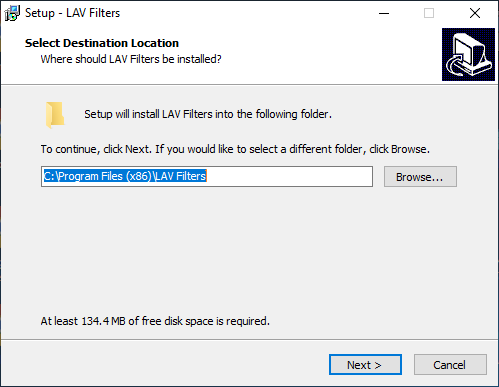
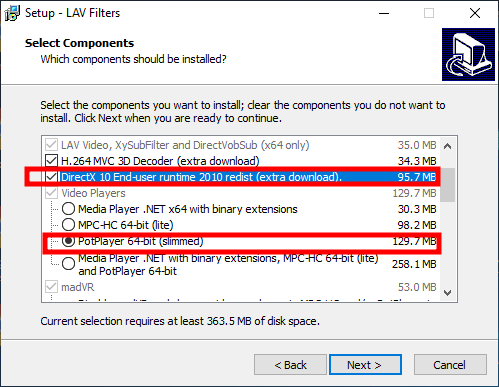
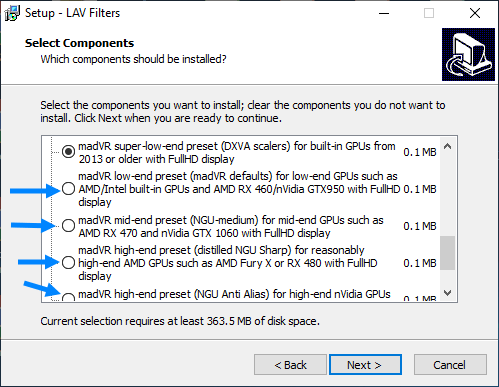
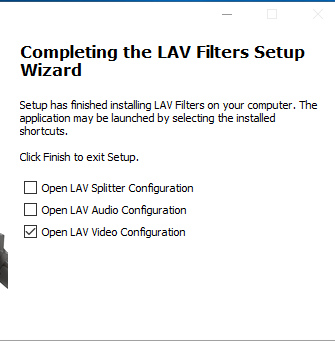
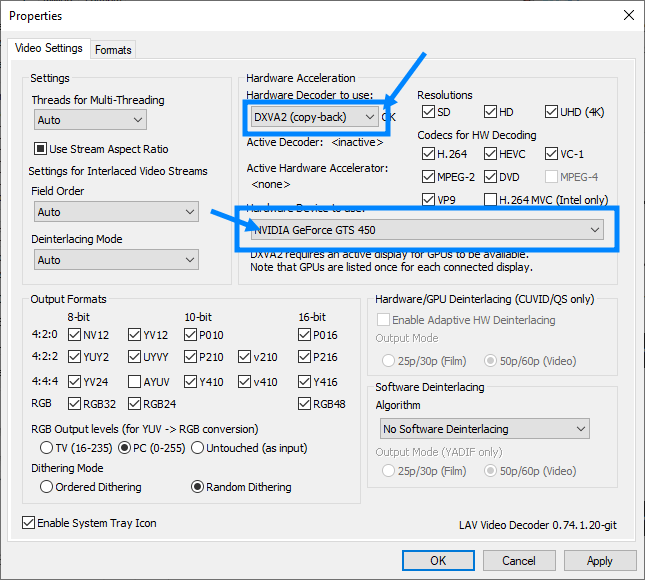
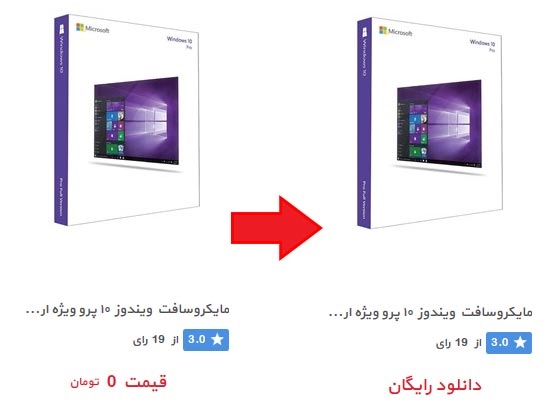

نمی دونم چرا
ولی اکثر سریال های قدیمی با فرمت 265 بی کیفیت تر از 264 بودن برا من
خیلی بستگی به سورس و منبع ویدیو داره ، شما یه ویدیوی بی کیفیت رو با هر انکودی تبدیل کنی کیفیتش بدتر میشه ، ولی اگر از یه ویدیوی برای مثال 4k 10bit به عنوان منبع برای تبدیل استفاده کنی اون موقع نتیجه بین x265 10bit با x264 کاملا محسوس میشه